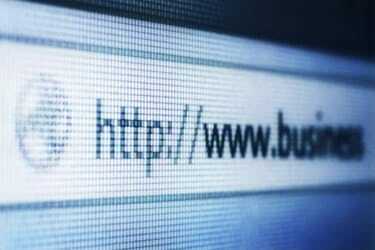
Ikonu zeměkoule v adresním řádku nahrazují oblíbené ikony.
Kredit obrázku: r0mu/iStock/Getty Images
Favicon je kreativní a praktický způsob, jak přidat na váš web jemný vizuální šmrnc. Favicony jsou malé obrázky, které webové prohlížeče používají na kartách stránek a adresních řádcích. Zobrazují logo nebo obrázek spojený s webem, který funguje jako vizuální identifikátor značky vedle názvu nebo adresy URL. Favicony jsou zvláště užitečné identifikátory webu při procházení na kartách, protože dostupný textový prostor používaný pro nadpisy stránek se s tím, jak uživatel otevírá více karet, zmenšuje téměř na nic.
Krok 1
Navrhněte ikonu, kterou chcete použít v programu pro úpravu fotografií nebo grafiky. Můžete vzít existující logo nebo obrázek spojený s vaším webem nebo značkou a upravit je tak, aby vyhovovalo standardům favicon. Favicony vždy používají čtvercové rozměry a mají maximální podporovanou velikost 256 x 256 pixelů. Ořízněte a upravte velikost obrázku tak, aby se vešel do čtverce o velikosti 256 x 256 pixelů, pokud budete používat balič ikon pro podporu více velikostí. Pokud se chystáte udělat pouze jednu verzi, použijte velikost 16 x 16 pixelů.
Video dne
Krok 2
Exportujte grafiku ikony jako soubor obrázku PNG z programu pro grafický design. PNG je standardní obrázkový formát W3C pro favicony. Některé prohlížeče mohou zobrazovat soubory JPG jako oblíbené ikony, ale standard není oficiálně podporován. Programy pro komprimaci ikon navíc nemusí fungovat s obrázky v jiných formátech. Favicony také podporují soubory GIF a ICO.
Krok 3
Zabalte svůj exportovaný soubor PNG do souboru ICO pomocí programu pro převod ICO. Program pro převod ikon zpracuje favicon PNG, naformátuje jej pro několik různých široce podporovaných velikostí favicon a vloží je do jednoho souboru. Soubory ICO poskytují favicony s vyšším rozlišením než 16 x 16 pixelů pro zařízení, která je podporují.
Krok 4
Přihlaste se ke službě hostování webových stránek a nahrajte soubor PNG nebo ICO na mediální server vašeho webu. Zkopírujte adresu URL nahraného souboru; budete ji potřebovat k připojení favicon k webu.
Krok 5
Otevřete program pro úpravu webu a přidejte do části svého webu následující kód, upravený pomocí adresy URL souboru favicon, jak je uvedeno.
Pro soubory PNG:
Pro soubory ICO:
Pokud nepoužíváte web řízený CMS nebo nezahrnujete sekci založenou na souborech, budete muset přidat kód na každou stránku, na které chcete mít ikonu. Po uložení a aktualizaci stránek webu se zobrazí ikona favicon.
Spropitné
Programy pro úpravu fotografií, jako je Photoshop a Corel Draw, dobře fungují při navrhování a formátování ikony. Případně můžete použít bezplatné programy jako Paint.net a Pixlr.
Varování
Některé prohlížeče automaticky přiřadí soubor obrázku umístěný v adresáři /favicon jako favicon; organizace W3C však tuto praxi odrazuje, protože nejde o všeobecně podporovaný standard a je v rozporu s principy webové architektury. Mnoho webhostingových služeb a systémů CMS navíc neumožňuje uživateli umístit mediální obsah mimo adresáře mediálních souborů, což tuto praxi znemožňuje.



